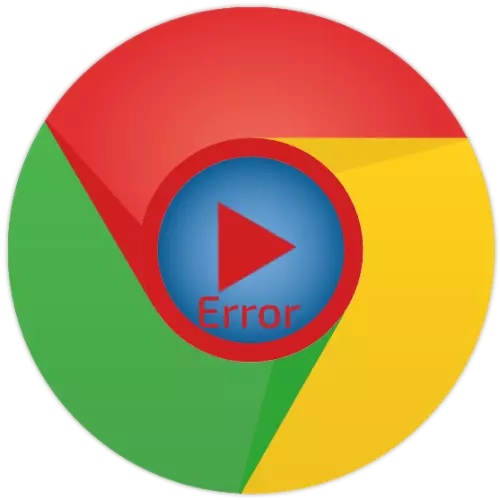
Prieš pradėdamas ieškoti ir pašalinti problemas su žaidžiant vaizdo įrašą "Google Chrome", patikrinkite akivaizdų ir kritinio momento - greitį ir stabilumą interneto ryšį. Jei šie rodikliai palieka daug norima, pabandykite juos optimizuoti kiek įmanoma arba laukti normalaus našumo atkūrimo, jei problemos yra stebimos paslaugų teikėjo pusėje.
Skaityti daugiau:
Kaip patikrinti interneto ryšio greitį kompiuteryje
Kaip padidinti ryšio greitį su internetu kompiuteriu
Ką daryti, jei interneto ryšio greitis patenka į kompiuterį
SVARBU! Jei vaizdo įrašas nėra atkuriamas tik atskiroje vietoje, pavyzdžiui, konkrečiame socialiniame tinkle arba vaizdo priegloboje, perskaitykite toliau pateiktus straipsnius ir vadovaukitės jose siūlomomis rekomendacijomis.
Skaityti daugiau: Ką daryti, jei vaizdo įrašas nėra žaidžiamas "YouTube" / "VKontakte" / "Odnoklassniki"
1 priežastis: vaizdo problemos
Pradėkime nuo priežasčių, dėl kurių dažnai neįmanoma ištaisyti - tam tikrų problemų tiesiogiai su vaizdo įrašu. Taigi, jei jis buvo gautas pagal nuorodą, pastarasis gali būti neveiksmingas, sukelti sugadintą ar nuotolinio failo, nuotolinio puslapio arba tiesiog turėti apribojimus, pavyzdžiui, prašydami leidimą ar įvesti visus kitus duomenis. Vienintelis sprendimas šiuo atveju bus bandymas ieškoti panašaus vaizdo įrašo, bet jau kitame šaltinyje, tačiau tai galima padaryti tik tuo atveju, jei žinote pavadinimą ar turinį / aprašymą, o pats turinys nėra privatus.7 priežastis: aparatūros pagreitis
Esant tam tikroms aplinkybėms, "Google Chrome" vizualiniam interneto puslapių ir turinio vaizdui bus suaktyvinta grafikos procesoriumi. Pastarasis savo ruožtu gali būti užimtas su kitomis užduotimis ar darbu, kontroliuojant pasenusius vairuotojus, kurie nepalaiko vieno ar kito vaizdo formato internete, o tai lemia problemų su atkūrimu. Šiuo atveju būtina išjungti aparatūros pagreitį.
- Atidarykite naršyklės nustatymus ir pereikite prie jų pabaigos. Spustelėkite ant "Papildomas" užrašas.
- Slinkite žemyn į "System" bloką. Išjunkite jungiklį, esantį priešais elementą "Naudokite aparatūros pagreitį (jei yra)".
- Iš naujo paleiskite žiniatinklio naršyklę, po to pabandykite atkurti problemos ritinėlį.
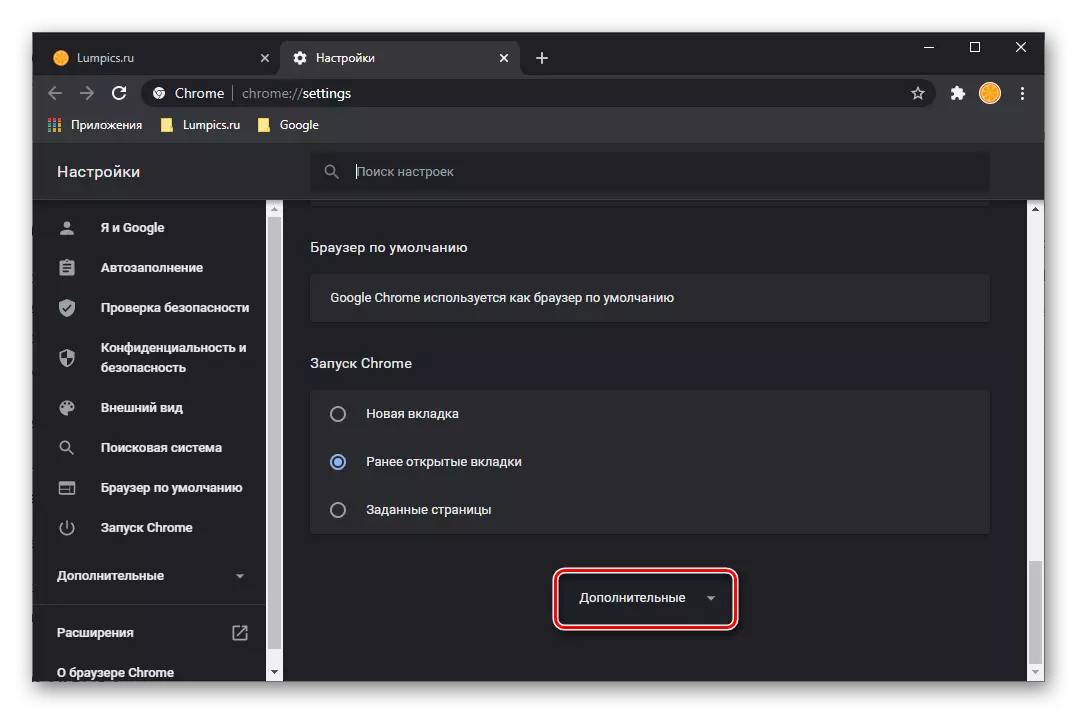
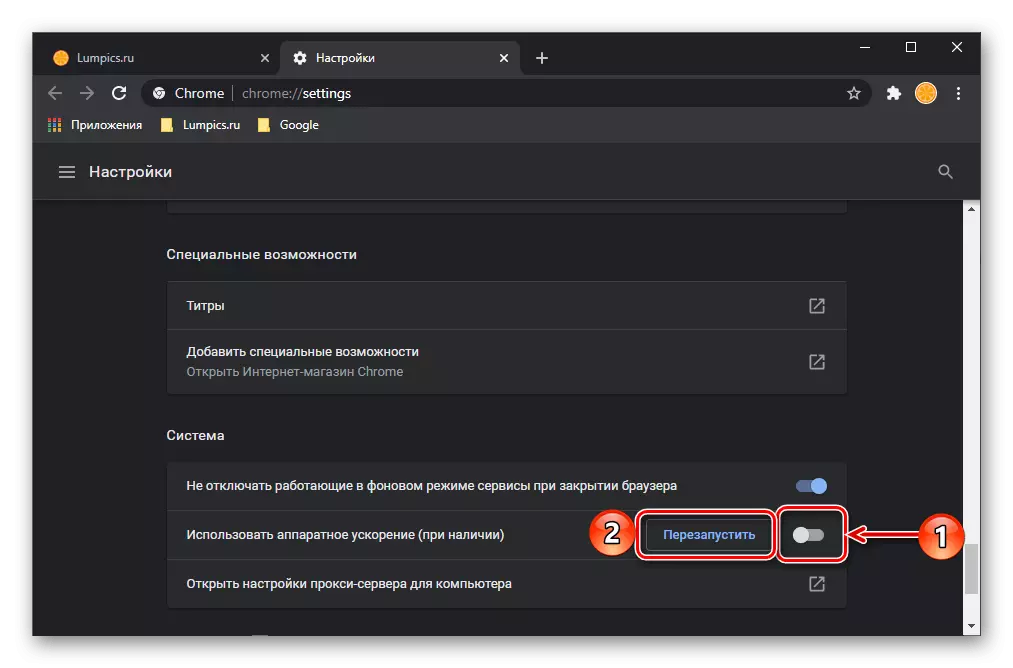
SVARBU! Išjungus aparatūros pagreitį gali neigiamai paveikti turinio rodymą daugelyje svetainių, todėl net jei ji pašalina problemą, anksčiau ar vėliau ji vis tiek reikia iš naujo įjungti.
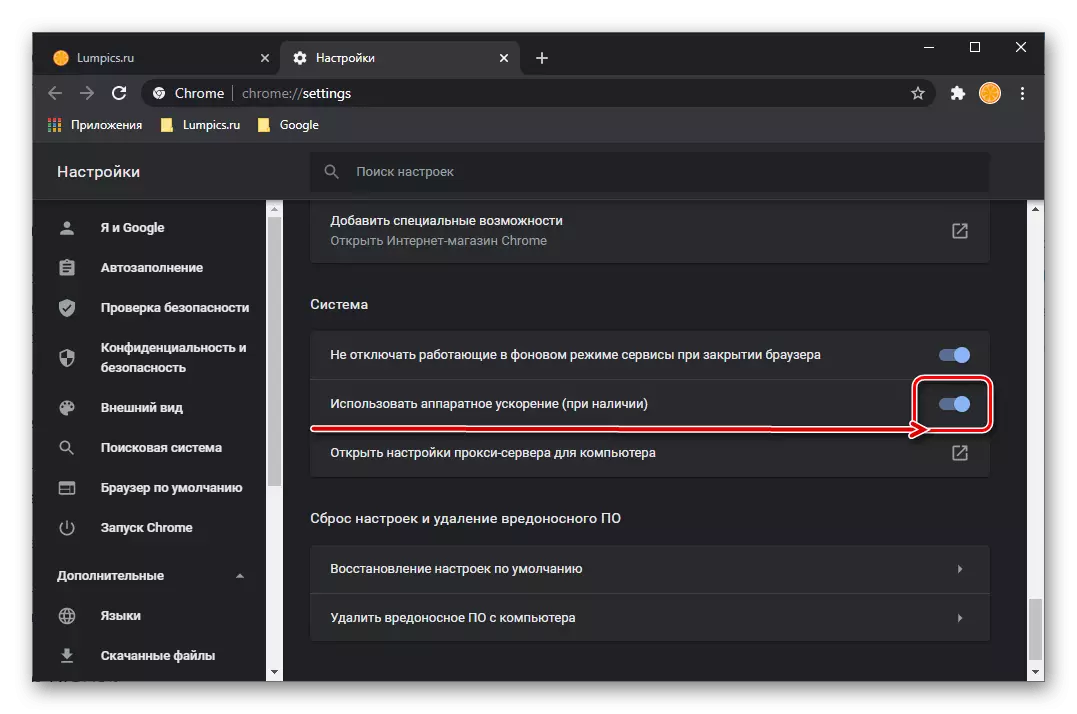
8 priežastis: "Adobe Flash Player"
Be to, "Google Chrome" kūrėjai, taip pat daugelis kitų naršyklių, jau seniai atsisakė palaikyti "Flash" technologiją, be to, netgi "Adobe" patys nusprendė jį uždaryti. Tačiau internete vis dar galite rasti svetainių, multimedijos turinį, kuris yra įgyvendinamas tiksliai šio grotuvo sąskaita, todėl galite visiškai susidurti su atkūrimo problemomis. Šiuo atveju sprendimas yra akivaizdus - šio komponento įtraukimas ir (arba) atnaujinimas yra arba, jei reikia, jo įrengimas.
Skaityti daugiau:
Kaip įtraukti "Adobe Flash" grotuvą "Google Chrome" nustatymuose
Ką daryti, jei "Flash Player" neveikia chrome
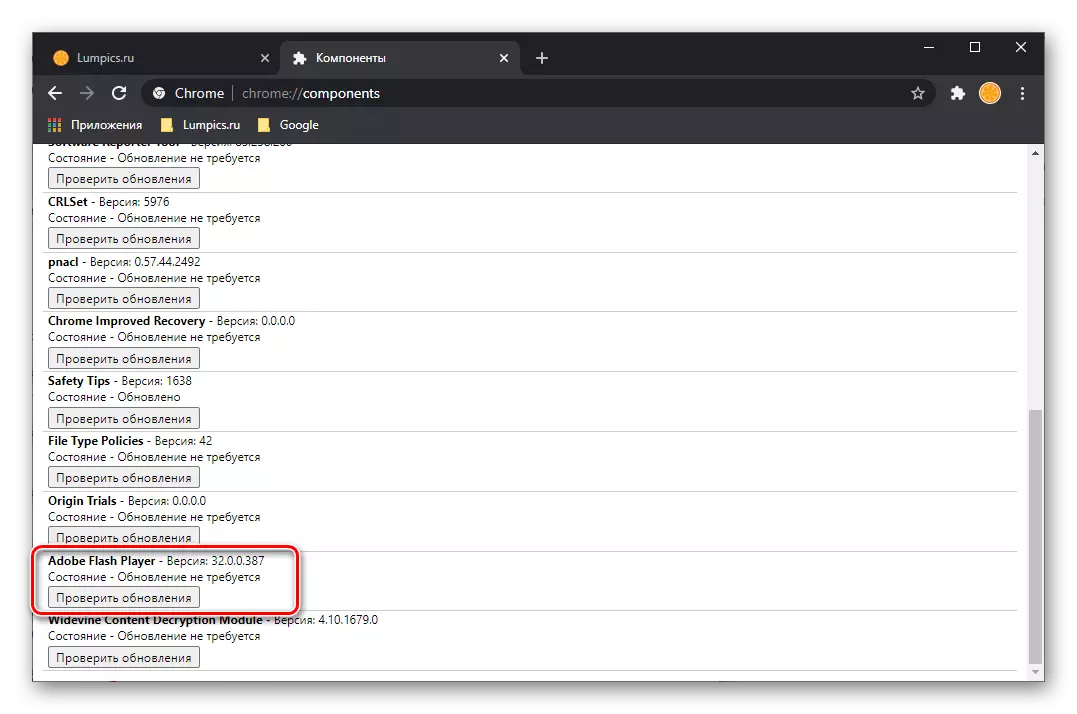
9 priežastis: virusinė infekcija
Paprastai, į virusų buvimą kompiuteryje yra sunku nepastebėti, nes jų veiklos pasekmės taikomos atskiroms programoms, ir operacinės sistemos komponentai. Tačiau kai kurie iš jų gali veikti pasirinktinai blokuojant atskiras svetaines arba griežtai apibrėžtą turinį, kuris gali būti vaizdo įrašas. Norėdami sužinoti, ar tai yra ir jei atsakymas yra teigiamas, atsikratyti problemos, padės šias instrukcijas mūsų svetainėje.
Skaityti daugiau:
Kaip patikrinti virusų naršyklę
Kaip atsikratyti reklamos virusų
Kaip patikrinti kompiuterius virusams be antivirusinių
Kaip rasti ir pašalinti virusą kompiuteryje su "Windows"

Atkreipkite dėmesį, kad "Google Chrome" yra įmontuota priemonė virusams, o kai kuriais atvejais jo naudojimas gali būti labai veiksmingas. Jis įsikūręs naršyklės "Nustatymai", kur jums reikia eiti palei kelią "Atstatyti parametrus ir pašalinti kenkėjiškų programų" - "ištrinti kenkėjišką programinę įrangą iš kompiuterio" "ir pradėti šį procesą.
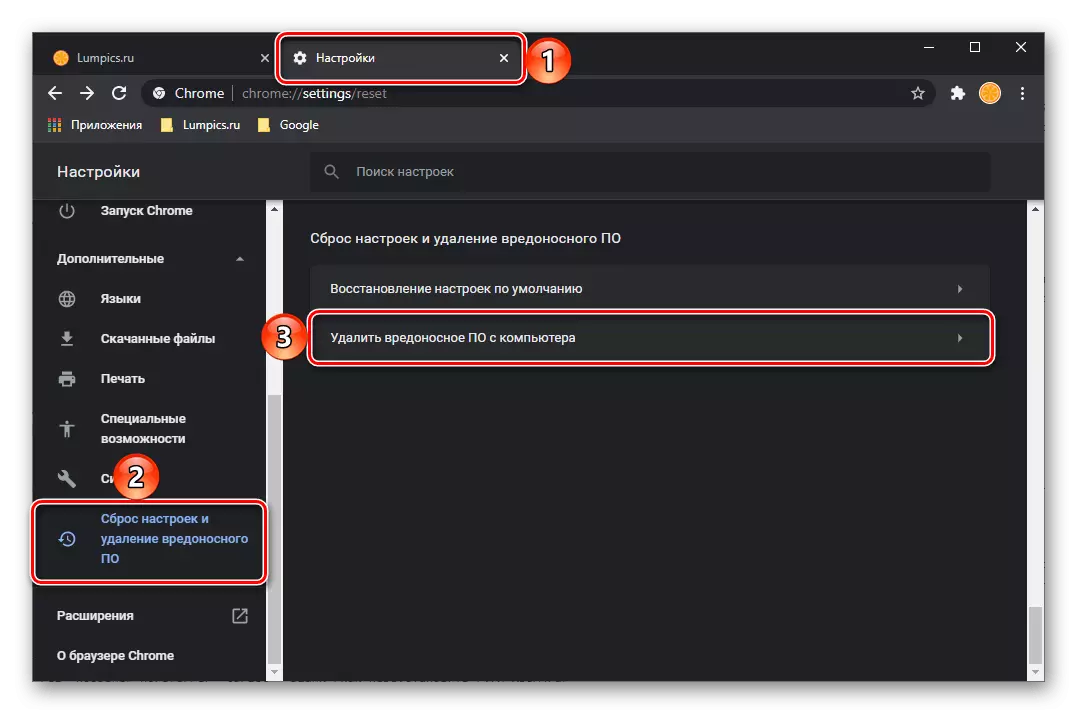
10 priežastis: problemos su naršyklės komponentais
Jei baigus visas pirmiau minėtas rekomendacijas, "Google Chrome" vaizdo įrašas vis dar nėra atkuriamas, daroma manyti, kad pati naršyklė yra problemos kaltininkas. Gali būti, kad ji buvo neteisingai įdiegta arba atnaujinta, pažeista kenkėjiškų ar trečiųjų šalių papildymais, arba tiesiog savo darbe buvo rimta nesėkmė. Vienintelis galimas sprendimas šiuo atveju bus programos atkūrimas, iš naujo nustatys visus jo nustatymus arba švarų iš naujo įdiegiant. Apie tai, kaip tai padaryti, mes anksčiau pasakėme atskirame straipsnyje.
Skaityti daugiau:
Kaip atkurti "Google Chrome"
Kaip iš naujo įdiegti "Google Chrome"
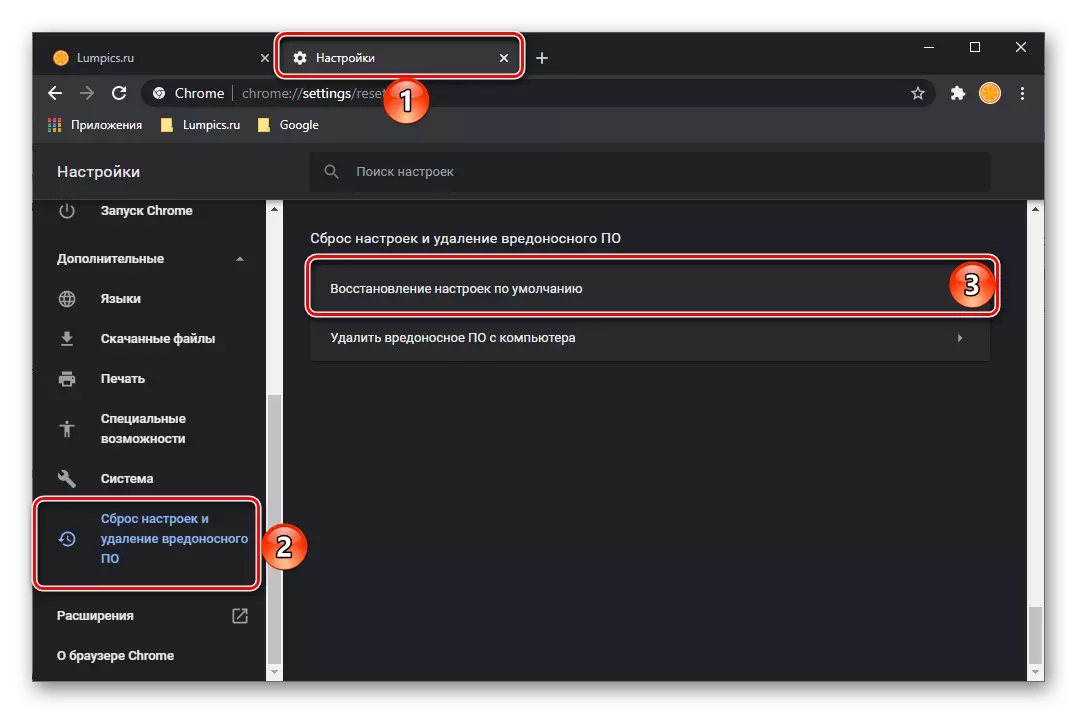
Kaip laikina alternatyva, visada galite naudoti bet kurią kitą naršyklę - atskirame puslapyje yra skirta mūsų svetainėje.
Naršyklės kompiuteriui
Taip pat perskaitykite: šviesos naršyklę silpnai kompiuteryje
